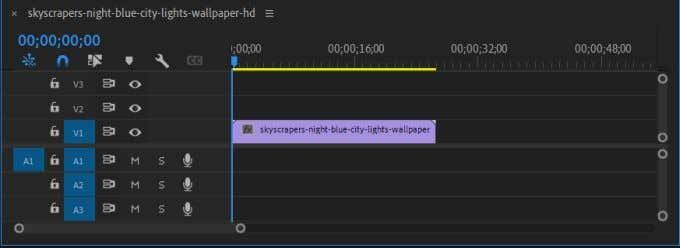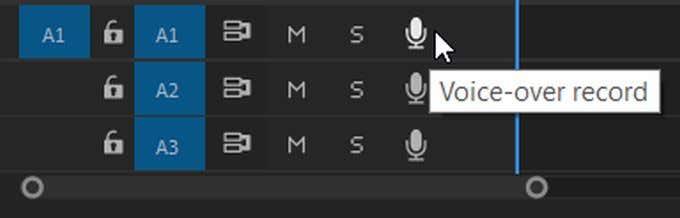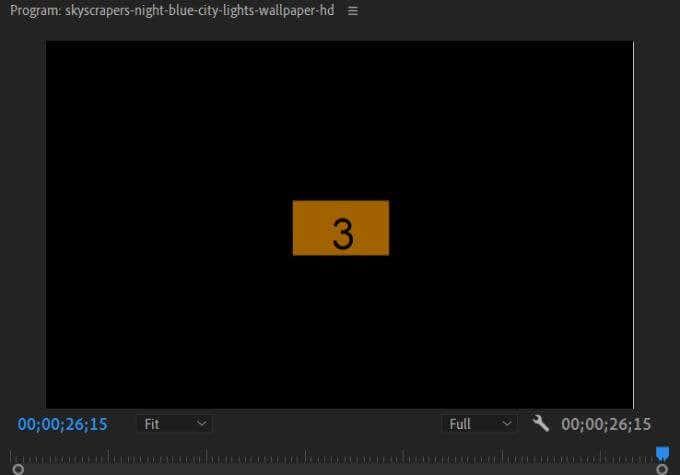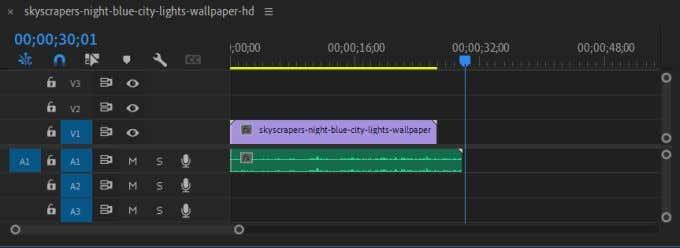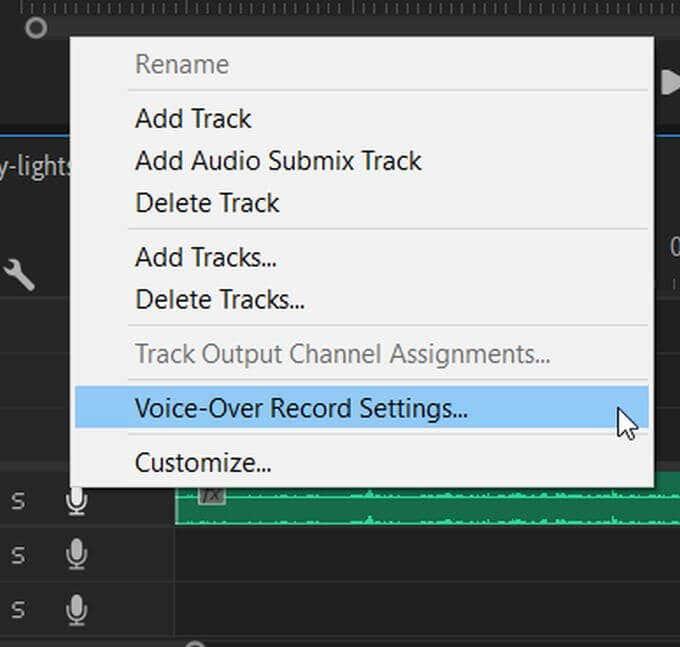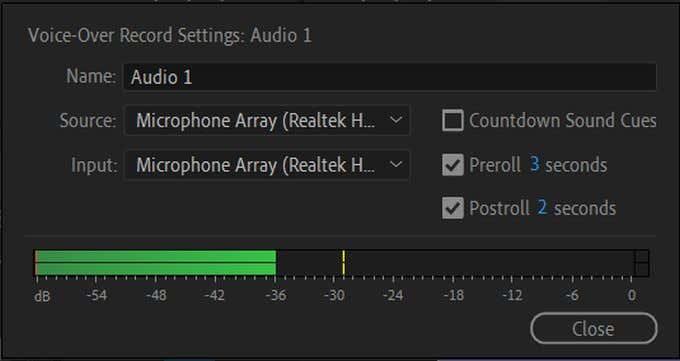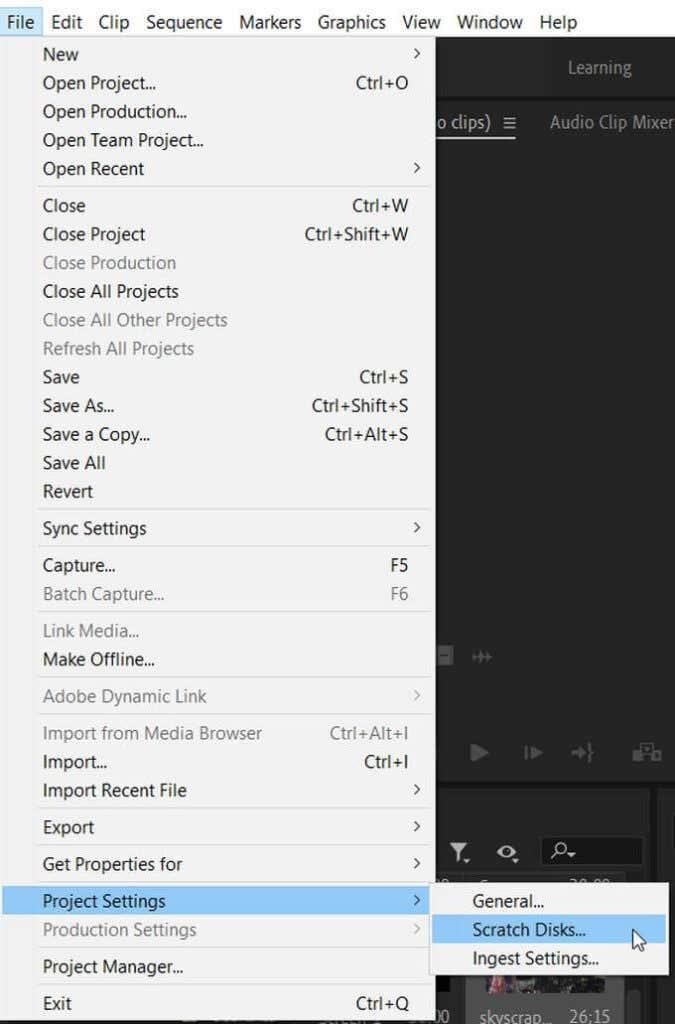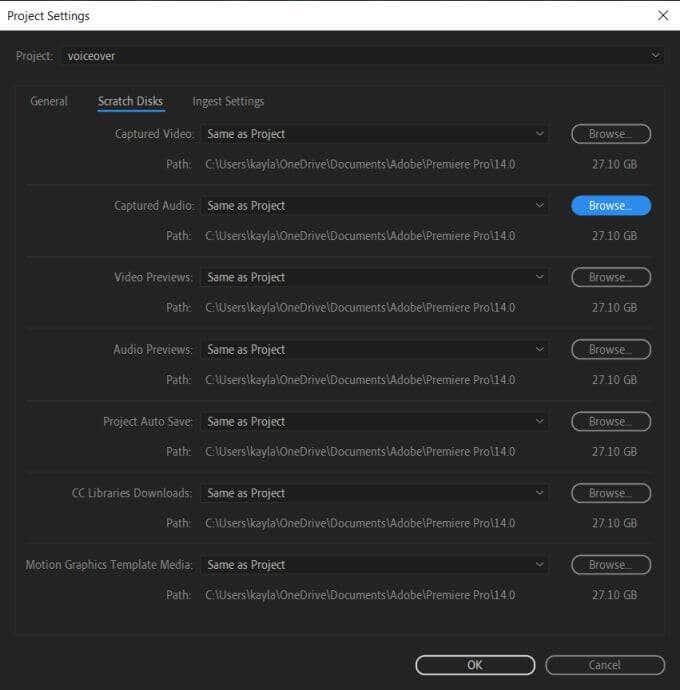Suurimman osan ajasta näyttäminen on parempi kuin kertominen. Jos yrität saada jotain perille visuaalisesti, mutta haluat silti selittää, mitä videossasi tapahtuu , selostus voi olla loistava työkalu.
Adobe Premieressä voit luoda selostuksen videollesi ohjelman sisällä . Voit puhua katsoessasi videotasi. Tämä on erittäin hyödyllistä varmistaaksesi, että selostus ajoitetaan oikein.
Näin voit lisätä selostuksia projekteihisi Adobe Premieressä.

Määritä projektisi
Aloita äänitallenteen luominen varmistamalla ensin, että videosi on jo asetettu aikajanallesi ja sitä on muokattu haluamallasi tavalla lopputuotteessasi. Tämä varmistaa, että äänitallenne liittyy videoon tiiviisti, jotta katsojat eivät hämmentyisi.
Määritä seuraavaksi mikrofoni tai käynnistä se . Jos käytät vain tietokoneesi sisäänrakennettua mikrofonia, varmista, että se on päällä ja toimii. Voit kokeilla sitä ennen tallennuksen aloittamista nähdäksesi miltä se kuulostaa ja tarvitseeko sinun säätää jotain ennen tallennuksen aloittamista.
Tämä voi olla mikrofonisi sijainti tai sen mahdolliset asetukset. Voit testata mikrofoniasi Windows-tietokoneella etsimällä Ääninauhuri - sovellusta ja käyttämällä sitä. Jos käytät Macia, voit avata Voice Memos -sovelluksen ja testata mikrofoniasi siellä.
Kun olet tyytyväinen äänittämäsi ääneen, palaa ensiesitykseen.
Voiceoverin lisääminen
Ennen kuin aloitat, varmista, että aikajanapaneeli on valittuna. Seuraa sitten näitä ohjeita luodaksesi selostustallenteen.
- Aseta aikamerkki aikajanalle kohtaan, josta haluat aloittaa selostuksen.
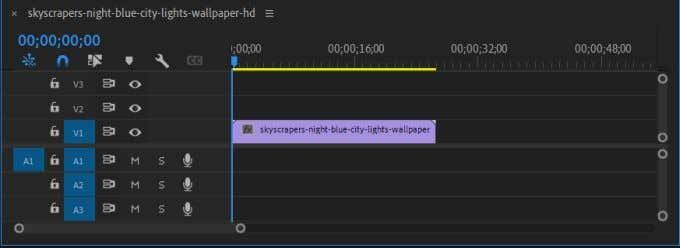
- Aikajanan vasemmalla puolella ääniraitojen vieressä pitäisi olla mikrofonikuvake. Napsauta tätä, kun olet valmis tallentamaan.
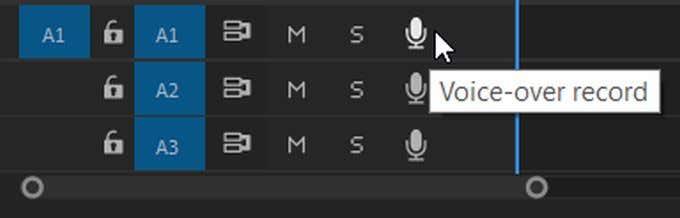
- Näet ohjelmanäytössä lähtölaskennan numerosta 3, ja sitten projektisi alkaa toistaa mikrofonin äänityksen aikana. Tee puheesi nyt.
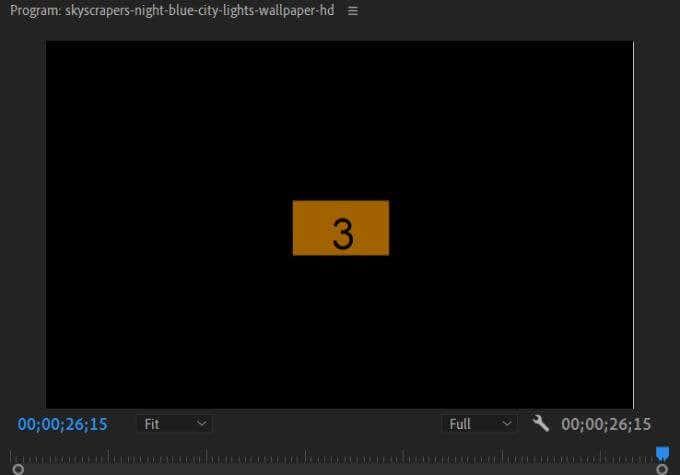
- Kun tallennus on päättynyt, napsauta uudelleen mikrofonikuvaketta. Toisto ja tallennus pysähtyvät, ja äänileikkeen pitäisi ilmestyä aikajanallesi.
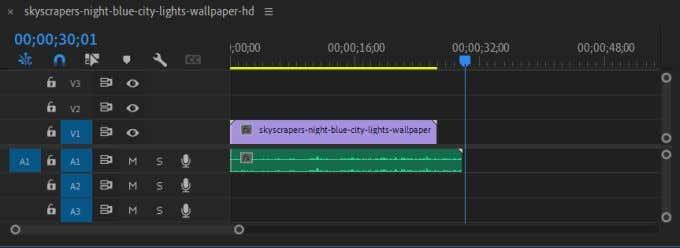
- Voit nyt muokata äänileikettä haluamallasi tavalla.
Voit muokata, siirtää ja lisätä äänileikkeeseen tehosteita samalla tavalla kuin mitä tahansa muuta äänitiedostoa, jonka lisäät projektiisi. Jos haluat poistaa äänen, napsauta sitä ja paina sitten askelpalautinta .
Voiceover-asetusten muuttaminen
Jos sinulla on ongelmia äänen tallennuksen kanssa, voit tehdä vianmäärityksen siirtymällä Voice-Over Record -asetuksiin . Löydät tämän napsauttamalla hiiren kakkospainikkeella mikrofonikuvaketta valitussa ääniraidassa. Valitse sitten luettelosta Voice-Over Record Settings .
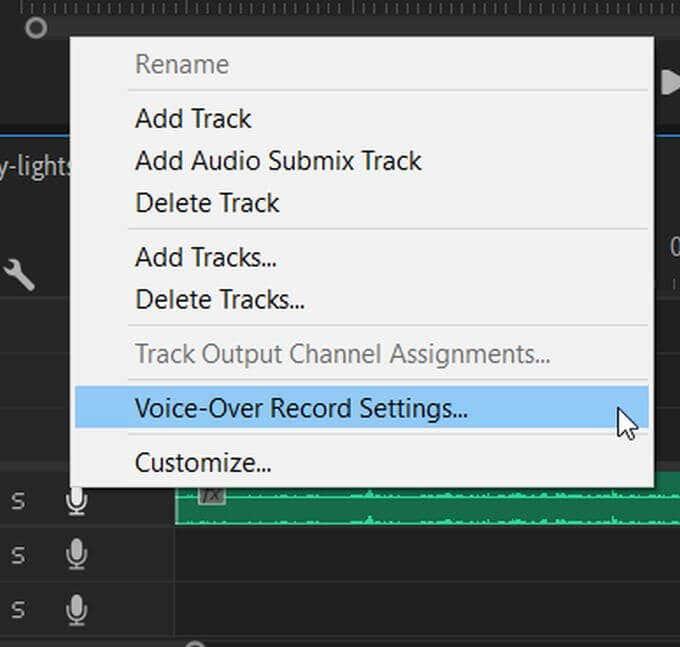
Voit muuttaa joitain asioita näytölle ilmestyvässä ikkunassa auttamaan sinua tallennuksessa.
Nimi: Nimeä äänitallenne uudelleen.
Lähde ja tulo: Valitse mikrofoni, jolle haluat äänittää selostuksen Adobe Premiereen. Varmista, että valitset oikean.
Ajastimen äänimerkit: Tämän poistaminen lisää äänimerkin visuaalisen lähtölaskentaan.
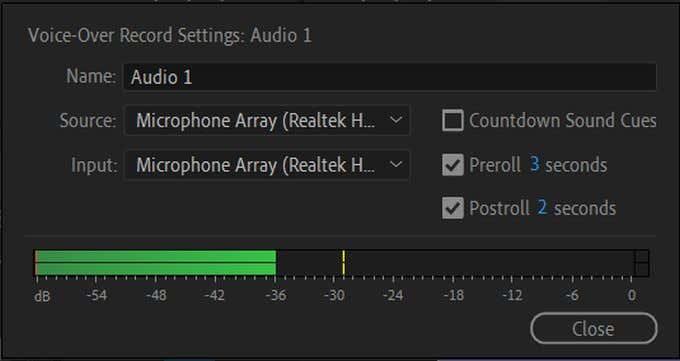
Pre-roll ja Post-Roll Seconds: Tässä voit muuttaa, kuinka kauan visuaalinen lähtölaskenta kestää ennen ja jälkeen tallennuksen.
Äänimittari: Voit tarkistaa, tallentaako valitsemasi lähde/tulomikrofoni katsomalla mittaria. Jos se liikkuu äänen kuuluessa, sen pitäisi toimia. Jos se pysyy paikallaan, sinun on ehkä tarkistettava valitsemasi tulo tai suoritettava vianmääritys itse mikrofoniin.
Tallennetun äänen tallentaminen
Jos haluat nähdä tai muuttaa puheäänen tallennettua sijaintia, voit tehdä tämän Projektin asetuksista Premiere-kohdasta. Näin löydät ja muutat tämän.
- Siirry Premiere-sovelluksessa kohtaan Tiedosto > Projektiasetukset > Scratch Disks . Uusi ikkuna avautuu.
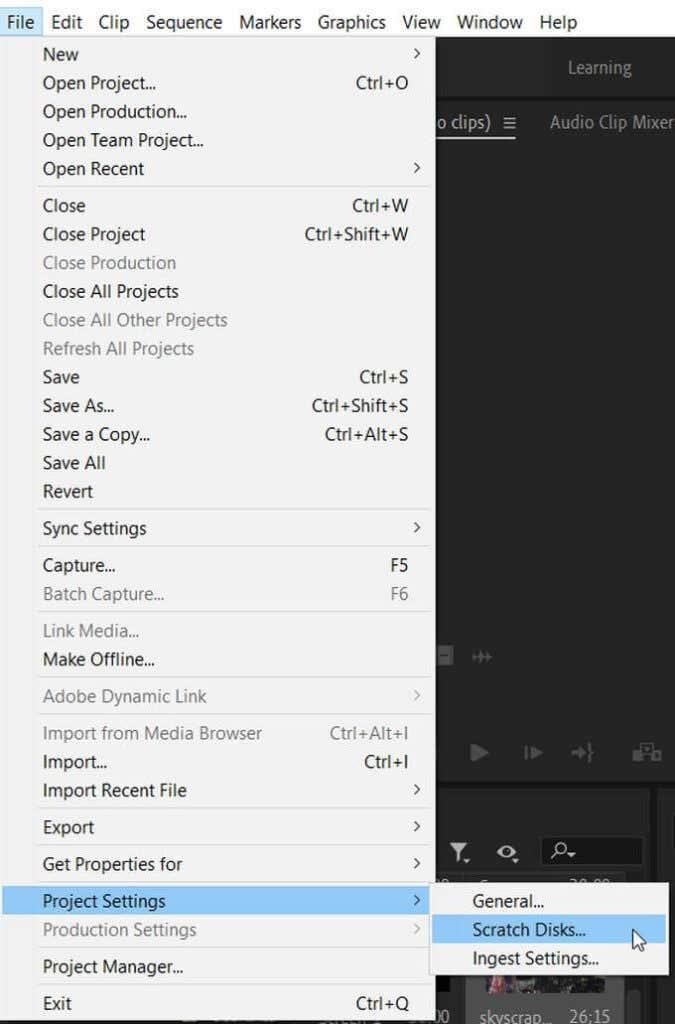
- Etsi Captured Audio -osio. Avattavassa valikossa oleva polku on paikka, jonne Premiere tallentaa selostukset. Oletusarvoisesti ne tallennetaan samaan paikkaan kuin projektisi.
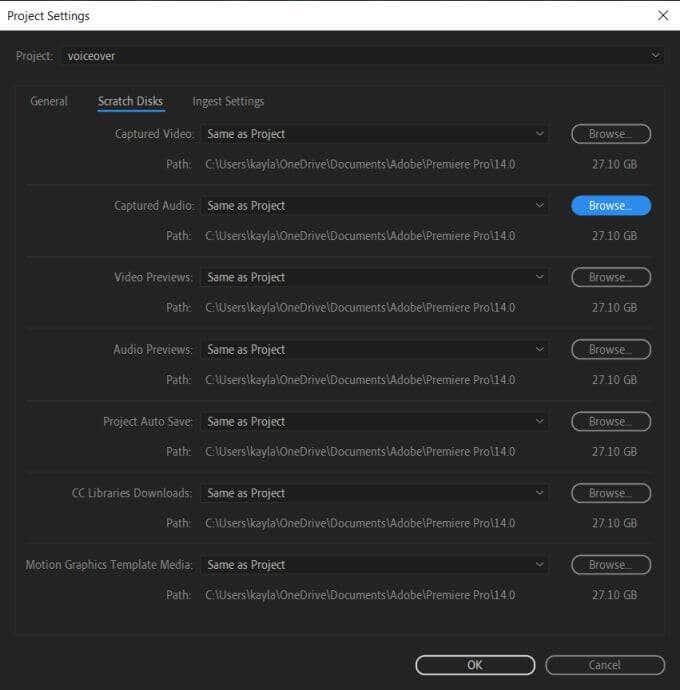
- Muuta tallennuspaikkaa napsauttamalla avattavaa valikkoa ja valitsemalla joko Asiakirjat , Sama kuin projekti tai Mukautettu . Voit käyttää Selaa - vaihtoehtoa valitaksesi tiedoston, johon selostukset tallennetaan.
Jotta projektisi pysyisi suorassa, on yleensä parasta tallentaa kaikki yhteen paikkaan. Jos kuitenkin haluat tallentaa selostukset toiseen paikkaan, tämä on tehokkain tapa tehdä se.
Vinkkejä äänitteiden tekemiseen
Voit tehdä selostusäänestä selkeämmän ja laadukkaamman päivittämällä äänen.
Käytä Pop-suodatinta
Jos löydät selostuksessasi paljon taustakohinaa , mikrofoniin kiinnitetty pop-suodatin voi auttaa tässä paljon. Nämä ovat melko edullisia ja voivat tehdä tallenteistasi paljon selkeämpiä, mikä on erityisen hyödyllistä, jos teet selostuksia usein.
Aseta mikrofoni oikein
Jotta saat parhaan äänen, sinun kannattaa yrittää asettaa mikrofoni noin 10 tuuman päähän itsestäsi. Näin äänesi kuulostaa selkeältä, mutta ei myöskään ole liian lähellä aiheuttaakseen häiriöitä.
Kirjoita käsikirjoitus etukäteen
Jotta puheesi kuulostaa ammattimaisimmalta, jotta sanasi tulisivat selkeiksi ja ytimekkäiksi, on parasta kirjoittaa käsikirjoitus, jossa on se, mitä haluat sanoa selostuksessasi, ja pitää se käsilläsi tallennuksen aikana. Jos puhut ääneen, saatat saada monia täytesanoja ja epäselvää puhetta.
Juo vettä
Selostuksen tekeminen voi olla vaikeaa, varsinkin jos teet paljon. Jos et ole riittävästi nesteytetty, se voi saada äänesi horjumaan. Voit korjata tämän helposti juomalla vettä ennen nauhoituksia ja ottojen välillä.